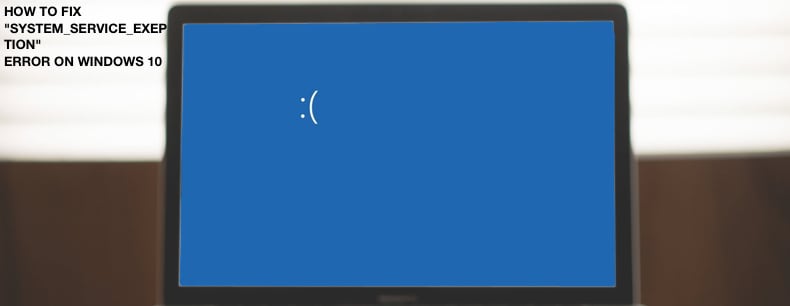
Windows 10 da SYSTEM_SERVICE_EXCEPTION xatosini tuzatish haqida malumot
«O’limning ko’k ekrani». o «Moviy o’lim ekrani» (BSOD) — bu Windows 10 operatsion tizimida yuz berishi mumkin bo’lgan eng yomon xatolardan biri. Bu muammo har doim operatsion tizimning muzlashi va saqlanmagan ma’lumotlarning yo’qolishi bilan birga keladi. Bugungi maqolada sizga xatoning sabablarini aytib beramiz “SYSTEM_SERVICE_EXCEPTION”va uni tuzatish bo’yicha maslahat bering.
Xato sabablari
Aksariyat hollarda. «Moviy o’lim ekrani» xabar bilan “SYSTEM_SERVICE_EXCEPTION” operatsion tizim va turli xil komponentlar yoki drayverlar o’rtasidagi ziddiyat natijasida paydo bo’ladi. Ushbu muammo buzuq yoki ishdan chiqqan qo’shimcha qurilmalardan foydalanishda ham uchraydi — nosoz RAM, video karta, IDE tekshiruvi, isitiladigan shimoliy ko’prik va hk. Ushbu xatoning sababi, OS tomonidan haddan tashqari ishlatilayotgan yuklab olinadigan hovuz. Qanday bo’lmasin, vaziyatni to’g’rilashga harakat qilishingiz mumkin.
Muammoni hal qilish bo’yicha maslahatlar
Xato paydo bo’lganda “SYSTEM_SERVICE_EXCEPTION”Agar siz «sistem_xizmati_istisno» xabarini olsangiz, avval siz nima sodir bo’lishidan oldin aynan nima ishlayotganingizni/yangilanayotganingizni/o’rnatayotganingizni eslab qolishingiz kerak. Keyinchalik, ekranda paydo bo’lgan xabarning matniga e’tibor berishingiz kerak. Keyingi harakatlar uning mazmuniga bog’liq bo’ladi.
Muammo faylini ko’rsatish
Tez-tez xato “SYSTEM_SERVICE_EXCEPTION” u tizimdagi faylga havola bilan birga keladi. Uning tashqi ko’rinishi taxminan quyidagicha:
Keyin biz ushbu holatlarda tizim murojaat qiladigan eng keng tarqalgan fayllar haqida gaplashamiz. Shuningdek, biz xatoni tuzatish usullarini taklif qilamiz.
Iltimos, barcha taklif qilingan echimlar bajarilishi kerakligini unutmang «Xavfsiz rejim». operatsion tizim. Avvalo, har doim ham xato bo’lishi mumkin emas “SYSTEM_SERVICE_EXCEPTION” u operatsion tizimni normal ravishda ishga tushiradi, ikkinchidan, dasturiy ta’minotni to’liq o’rnatishga yoki yangilashga imkon beradi.
Ko’proq o’qing: Windows 10-da xavfsiz rejim
AtihdWT6.sys
Ushbu fayl grafik karta dasturi bilan birga o’rnatilgan AMD HD Audio drayverining bir qismidir. Shunday qilib, avval grafik adapter dasturini qayta o’rnatishga urinib ko’rishingiz kerak. Agar natija salbiy bo’lsa, siz yanada radikal echimdan foydalanishingiz mumkin:
- Windows Explorer-da quyidagi yo’lga o’ting:
C:WindowsSystem32drivers - Jildni toping «Haydovchilar» fayl «AtihdWT6.sys» va uni o’chirib tashlang. Xavfsiz bo’lish uchun uni avval boshqa papkaga ko’chirishingiz mumkin.
- Shundan so’ng, tizimni qayta yoqing.
Ko’pgina hollarda, ushbu harakatlar duch kelgan muammodan xalos bo’lish uchun etarli.
AxtuDrv.sys
Ushbu fayl RW-Everything Read & Writ Driver yordam dasturiga tegishli. Yo’qolmoq «O’limning ko’k ekrani». Ushbu xato bilan siz faqat belgilangan dasturiy ta’minotni o’chirib tashlashingiz yoki qayta o’rnatishingiz kerak.
Win32kfull.sys
xato “SYSTEM_SERVICE_EXCEPTION” zikr qilingan fayl Windows 1709 build 10-ning ba’zi versiyalarida sodir bo’lishini ko’rsatib turibdi. Ko’pincha, bu operatsion tizimning so’nggi yangilanishlarini o’rnatishga yordam beradi. Ularni qanday o’rnatishni sizga boshqa maqolada aytib o’tamiz.
Ko’proq o’qing: Windows 10-ni so’nggi versiyasiga yangilash
Agar ushbu harakatlar kerakli natijalarni bermasa, 1703 qurilmasiga qaytishni o’ylab ko’rish kerak.
Ko’proq o’qing: Windows 10-ni asl holatiga qaytaring
Asmtxhci.sys
Ushbu fayl ASMedia USB 3.0 drayverining bir qismidir. Avval drayverni qayta o’rnatishga urinib ko’rishingiz kerak. Siz uni, masalan, rasmiy ASUS veb-saytidan yuklab olishingiz mumkin. Anakart dasturi yaxshi ishlaydi «M5A97» bo’limning «USB».
Afsuski, ba’zan bunday xato USB portidagi jismoniy nosozlik ekanligini anglatadi. Bu apparatdagi nuqson, aloqa muammolari va boshqalar bo’lishi mumkin. Agar shunday bo’lsa, aniq tashxis qo’yish uchun mutaxassislarga hozir murojaat qilishingiz kerak.
dxgkrnl.sys, nvlddmkm.sys, dxgmms2.sys, igdkmd64.sys, atikmdag.sys
Ro’yxatdagi har bir fayl video karta dasturiga tegishli. Agar siz bunday muammoga duch kelsangiz, iltimos, quyidagi amallarni bajaring:
- Display Driver Uninstaller (DDU) yordam dasturi yordamida ilgari o’rnatilgan dasturiy ta’minotni o’chirib tashlang.
- Keyin mavjud usullardan biri yordamida grafik adapter drayverlarini qayta o’rnating Batafsil o’qing: Windows 10 da grafik karta drayverlarini yangilang
- Shundan so’ng, tizimni qayta yoqib ko’ring.
Agar xatoni tuzatish mumkin bo’lmasa, yangilarining o’rniga ushbu drayverlarning eski versiyasini o’rnatishga harakat qiling. Ko’pincha bu manipulyatsiyalarni NVIDIA video kartalari egalari amalga oshirishi kerak. Bu zamonaviy dasturiy ta’minot har doim ham to’g’ri ishlamasligi bilan izohlanadi, ayniqsa nisbatan eski adapterlarda.
netio.sys
Ushbu fayl aksariyat hollarda antivirus dasturlari yoki turli xil himoyachilar (masalan, Adguard) sabab bo’lgan xatolar uchun paydo bo’ladi. Ushbu dasturiy ta’minotni olib tashlab ko’ring va avval tizimingizni qayta yoqing. Agar bu yordam bermasa, tizimni zararli dasturlarni tekshirishga arziydi. Bu keyinroq muhokama qilinadi.
Biroz kamroq bo’lsa-da, muammoli tarmoq kartalari dasturlari sabab bo’ladi. Bu, o’z navbatida, olib kelishi mumkin «Moviy o’lim ekrani» bir nechta torrentlarni ishga tushirish va qurilmaning o’ziga yuklash orqali. Bunday holatda siz drayverni qayta topishingiz va o’rnatishingiz kerak. Rasmiy veb-saytdan yuklab olingan dasturiy ta’minotning so’nggi versiyasidan foydalanish maqsadga muvofiqdir.
Ko’proq o’qing: Tarmoq kartasi drayverini toping va o’rnating
Ks.sys.
Ko’rsatilgan fayl operatsion tizimning yadrosi tomonidan ishlatiladigan CSA kutubxonalariga ishora qiladi. Ko’pgina hollarda, bu xato bilan bog’liq Skype va uning yangilanishlari. Bunday holda, siz dasturiy ta’minotni o’chirishga harakat qilishingiz kerak. Agar muammo shundan keyin yo’qolsa, siz rasmiy veb-saytdan ilovaning so’nggi versiyasini o’rnatishga urinib ko’rishingiz mumkin.
Bundan tashqari, fayl uchun odatiy emas «Ks.sys» videokamera ishidagi muammoni bildiradi. Ayniqsa, noutbuk egalari bu haqiqatga e’tibor berishlari kerak. Bunday holda, ishlab chiqaruvchining asl dasturiy ta’minotidan har doim ham foydalanmaslik kerak. Ba’zan BSOD paydo bo’lishiga olib keladigan narsa. Yangi boshlanuvchilar uchun siz tekshirgichni orqaga qaytarishga harakat qilishingiz kerak. Shu bilan bir qatorda, siz videokamerani butunlay olib tashlashingiz mumkin «Qurilma ma’muri».. Keyinchalik, tizim o’z dasturiy ta’minotini o’rnatadi.
Bu eng keng tarqalgan xatolar ro’yxatini to’ldiradi.
To’liq ma’lumot etishmasligi
Xabarda har doim ham xatolar bo’lmaydi “SYSTEM_SERVICE_EXCEPTION” muammo fayli ko’rsatilgan. Bunday hollarda siz xotira damplari deb ataladigan joyga murojaat qilishingiz kerak bo’ladi. Jarayon quyidagicha bo’ladi:
- Avvalo, yuklab olish funktsiyasi yoqilganligiga ishonch hosil qilishingiz kerak. Belgida Bu kompyuter. PCM-ni bosing va qatorni tanlang «Xususiyatlar»..
- Ochilgan oynada bo’limga o’ting «Kengaytirilgan tizim sozlamalari»..
- Keyin tugmani bosamiz «Variantlar». Blokda. «Yuklab olish va tiklash»..
- Sozlamalar bilan yangi oyna ochiladi. Bu quyidagi rasmga o’xshash bo’lishi kerak. Bosishni unutmang «QABUL QILAMAN». kiritilgan barcha o’zgarishlarni tasdiqlash uchun.
- Keyinchalik, BlueScreenView dasturini rasmiy ishlab chiquvchi veb-saytidan yuklab olishingiz va kompyuteringizga / noutbukingizga o’rnatishingiz kerak bo’ladi. Bu dump fayllarini parolini ochishga imkon beradi va xatolar haqidagi barcha ma’lumotlarni aks ettiradi. O’rnatish tugagandan so’ng, dasturiy ta’minotni ishga tushiring. Quyidagi papkaning tarkibi avtomatik ravishda ochiladi:
C:WindowsMinidumpBu erda standart ma’lumotlar saqlanib qoladi «Moviy ekran».
- Ro’yxatdagi kerakli faylni tanlang, u yuqori qismda joylashgan. Oynaning pastki qismida barcha ma’lumotlar, shu jumladan muammoga aloqador fayl nomi ko’rsatiladi.
- Agar ushbu fayl yuqorida tavsiflanganlardan biri bo’lsa, tavsiya etilgan maslahatlarga amal qiling. Aks holda, sababni o’zingiz topishingiz kerak bo’ladi. Buning uchun BlueScreenView-dagi tanlangan dump-ni bosing va kontekst menyusidagi qatorni tanlang «Google xato kodi + haydovchi.».
- Keyin sizning brauzeringiz qidiruv natijalarini, shu jumladan sizning muammoning echimini namoyish etadi. Agar sababni topishda muammolarga duch kelsangiz, sharhlarda biz bilan bog’lanishingiz mumkin; biz sizga yordam berishga harakat qilamiz.
Standart xatolarni bartaraf etish vositalari
Ba’zan muammodan xalos bo’lish uchun “SYSTEM_SERVICE_EXCEPTION”Biz standart texnikadan foydalanishimiz kerak. Biz ular haqida quyida aytib beramiz.
1-usul: Windows-ni qayta ishga tushiring
Garchi bu kulgili tuyulsa-da, ba’zi hollarda oddiygina operatsion tizimni qayta boshlash yoki uni to’g’ri o’chirib qo’yish yordam berishi mumkin.
Batafsil: Windows 10 tizimining o’chirilishi
Windows 10-ning mohiyati shundaki, u mukammal emas. Ba’zan u qulashi mumkin. Ayniqsa, har bir foydalanuvchi turli xil qurilmalarga o’rnatadigan haydovchilar va dasturlarning ko’pligini hisobga olgan holda. Ammo, agar bu ishlamasa, quyidagi usullarni sinab ko’rishga arziydi.
2-usul: Fayllarning yaxlitligini tekshiring
Ba’zan barcha operatsion tizim fayllarini tekshirish uchun ushbu muammodan xalos bo’lishga yordam beradi. Yaxshiyamki, uni nafaqat uchinchi tomon dasturlari, balki Windows 10-ning o’rnatilgan vositalari ham amalga oshirishi mumkin. «Tizim faylini tekshirish» o «DISM».
Ko’proq o’qing: Windows 10 da tekshirishda xato
3-usul: Viruslarni tekshiring
Antivirus dasturlari, xuddi foydali dastur kabi, kundan-kunga ishlab chiqilib, takomillashib bormoqda. Shuning uchun, ushbu kodlarning xatoga yo’l qo’yishi odatiy holdir. “SYSTEM_SERVICE_EXCEPTION”. Portativ antivirus dasturlari bunga qodir. Sizga ushbu turdagi dasturlarning eng samarali vakillari haqida aytib o’tgan edik.
Qo’shimcha: antivirussiz viruslarni kompyuteringizni tekshirish
4-usul: Yangilanishlarni o’rnating
Microsoft doimiy ravishda Windows 10 uchun yamoq va yangilanishlarni chiqaradi. Ularning barchasi operatsion tizimdagi turli xato va xatolarni tuzatish uchun mo’ljallangan. Ehtimol, eng so’nggi «yamalar» ni o’rnatish sizni xalos qilishga yordam beradi «Moviy o’lim ekrani». Yangilanishlarni qanday tekshirish va o’rnatish haqida biz alohida maqolada yozdik.
Ko’proq o’qing: Qanday qilib Windows 10-ni eng so’nggi versiyasiga yangilang
5-usul: Uskunani tekshiring
Ba’zan xato dasturiy ta’minotning ishlamay qolishi o’rniga, apparatdagi muammo bo’lishi mumkin. Ko’pgina hollarda, ushbu qurilmalar qattiq disk va RAM. Shuning uchun, xato sababini aniqlash mumkin bo’lmagan holatlarda “SYSTEM_SERVICE_EXCEPTION”Muammolar uchun belgilangan uskunani sinab ko’rishingizni maslahat beramiz.
Ko’proq o’qish:
RAMni qanday tekshirish mumkin
Qattiq diskda yomon tarmoqlarni qanday tekshirish mumkin
6-usul: Operatsion tizimni qayta o’rnating
Vaziyatni biron bir usul bilan tuzatib bo’lmaydigan o’ta og’ir holatlarda siz operatsion tizimni qayta o’rnatishni o’ylab ko’rishingiz kerak. Bugungi kunda buni amalga oshirishning bir necha yo’li mavjud va ularning ba’zilari sizning shaxsiy ma’lumotlaringizni saqlashga yordam beradi.
Batafsil: Windows 10 operatsion tizimini qayta o’rnatish
Bu, biz ushbu maqolada sizga etkazmoqchi bo’lgan barcha ma’lumotlar. Xato sabablarini unutmang “SYSTEM_SERVICE_EXCEPTION” Juda ko’p. Shunday qilib, barcha individual omillarni hisobga olish kerak. Umid qilamanki, endi siz duch kelgan muammoni to’g’irlay olasiz.
Biz sizning muammoingizda sizga yordam bera olganimizdan xursandmiz.
Bizning mutaxassislarimiz imkon qadar tezroq javob berishga harakat qilishadi.
Ushbu maqola sizga yordam berdimi?
Texnologiyalar, Windows 10
Windows 10 da SYSTEM_SERVICE_EXCEPTION xatosini tuzatish